Bilineceği üzere daha önce ki blog yazımızda mesh türlerinden bahsetmiştik. Bütün detaylarıyla bahsettiğimiz mesh yöntemlerini rahatlıkla kullanabilirsiniz. Şimdi de oluşturduğumuz meshlerin kalitesini kontrol etmeye ve kaliteyi iyileştirmeye yönelik yöntemlere geçebiliriz.
Mesh Kalitesini Arttırma
Mesh komutu içerisinde gelişmiş ayarlar içerisinde karşılaştığımız unsurları inceleyelim. Burada Jacoben Noktaları olarak adlandırılan ve mesh kalitesini optimize etmeye çalışan bir parametre karşımıza çıkıyor. Jacoben noktalarının sadece yüksek kaliteli mesh uygulamalarında aktifleştiğini unutmamamız gerekiyor.
Jakoben oranı, bir elemanın biçiminin ideal olarak şekillendirilmiş bir elemandan (eşit uzunluklarda düz kenarlara sahip olan) ne kadar saptığını ölçer.
Jakoben oranı hesaplamaları, her bir elemanın içindeki Gauss noktalarını dikkate alır. 4, 16, 29 Gauss noktası ya da Düğümlerde seçenek olarak karşımıza çıkmaktadır.
Diğer bir mesh kalite öltümüz ise Aspect Ratio adı verdiğimiz en boy oranıdır.Bu oran mesh kalitesini doğrudan etkiler ve bizler en boy oranının grafiğine bakarak mesh yapımızı revize ederiz.
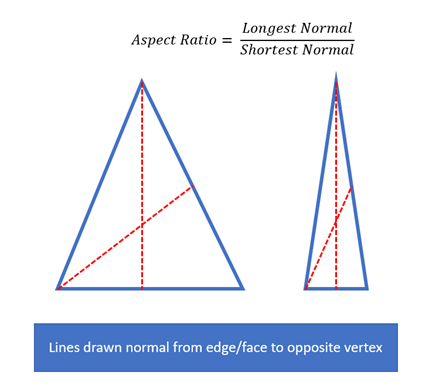
Bu parametreleri inceleyerek mesh kontrolleri aracılığı ile mesh yapımızı iyileştirmeye çalışıyoruz. Şimdi bu grafikleri bir örnek üzerinde inceleyelim. Bunun için karışık eğrilik tabanlı mesh uyguladığımız modelimizde mesh komutunun üzerine gelip sağ tıklayarak mesh kalitesi grafiği oluştur diyoruz.
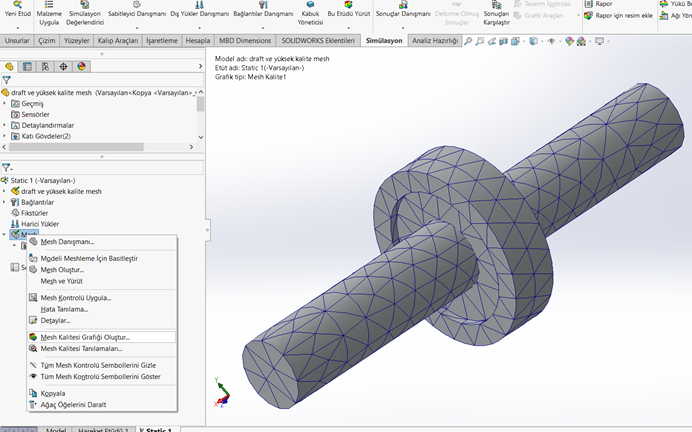
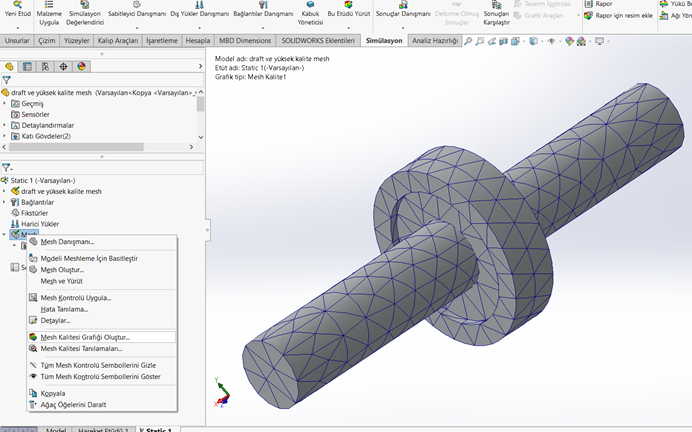
Açılan pencerede üç seçenek çıkmaktadır. Burada öncelikle en boy oranını seçerek en boy oranını kontrol ediyoruz.
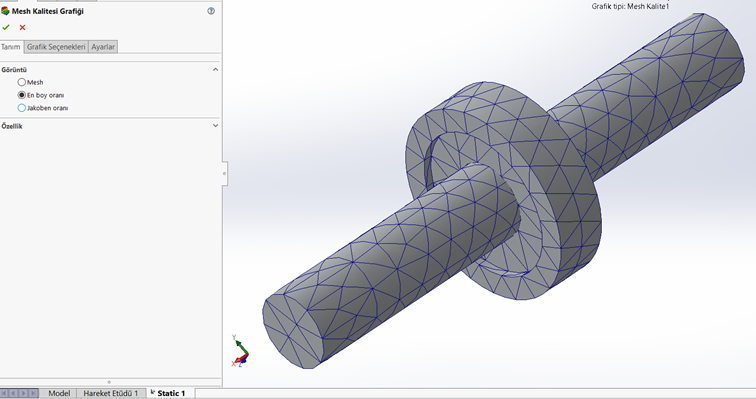
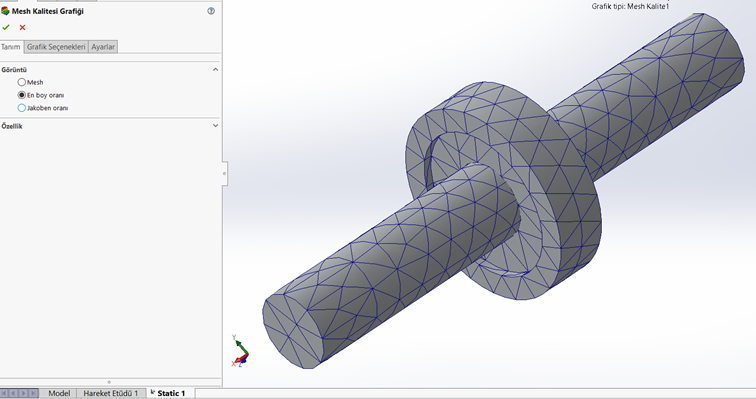
Çıkan sonuç grafiğini şu şekilde yorumlayabiliriz. Tam bir kurala dayalı olmamakla birlikte mekanik analizler gerçekleştirilirken en boy oranının <5, termal analizlerde ise <20 değerlerinde olması istenmektedir. Bu değerlerin üzerinde değerler varsa bunları tespit ederek en boy oranını düşürmek gerekir. Bu yöntemlere birazdan değineceğiz ama öncesinde bir de jacoben diyagramına bakalım. Tekrar mesh kalitesi grafiği oluştur diyoruz ve bu sefer jacoben noktalarını seçiyoruz. Burada şunu da söyleyelim genel olarak jacoben noktaları olarak 16 nokta varsayılan olarak gelmekte ve genellikle bu değer ile kontroller sağlanmaktadır.
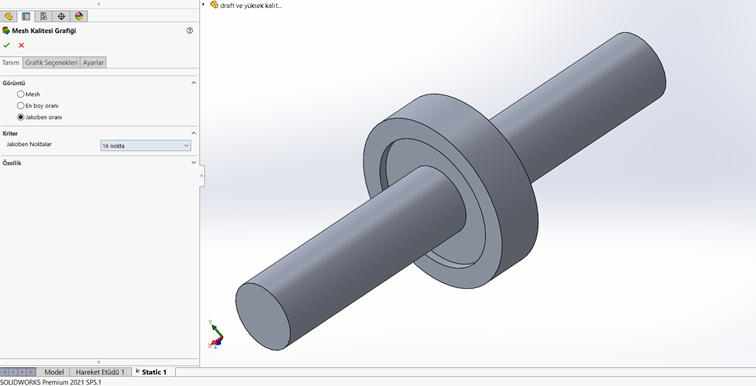
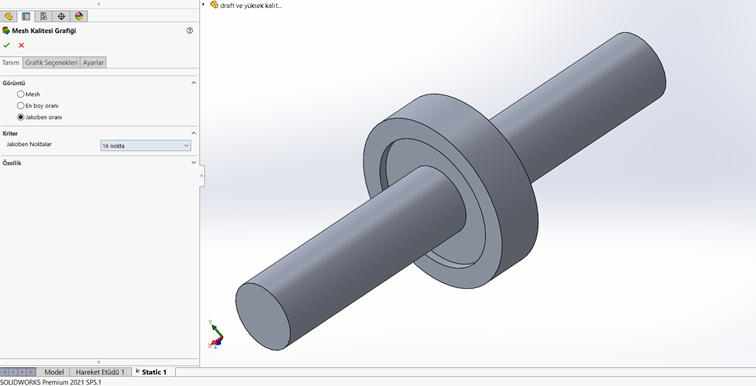
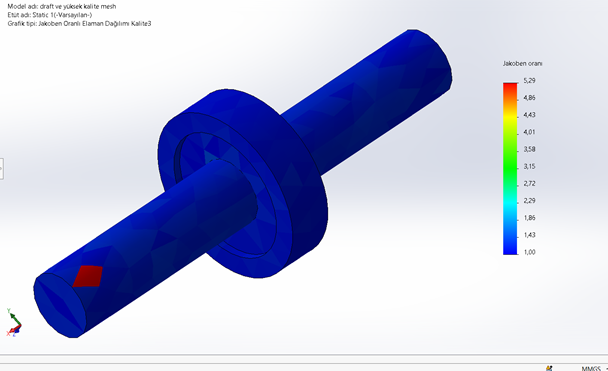
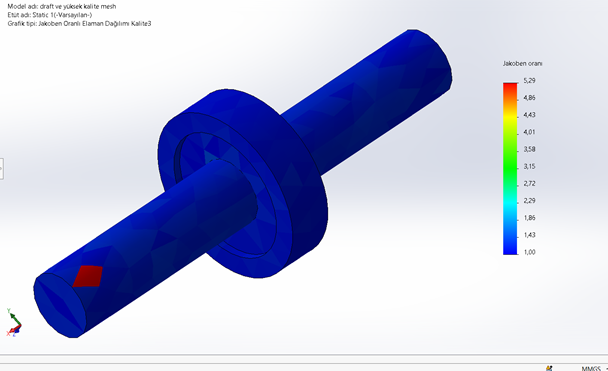
Bu grafik sonucunda da jacoben noktasal değerlerini incelemekte ve yine bir kurala dayalı olmamakla birlikte bu değerlerin <10 olması istenmektedir.
Bu incelemelerimizi yaptıktan sonra artık aldığımız sonuçlar ışığında meshimizi iyileştirmeye başlayabiliriz.
Mesh İyileştirme
Yukarıda bahsettiğimiz sınırlamaları model üzerinde de görüntülememiz mümkündür. Bunun için meshe yine sağ tıklayarak mesh kalitesi tanılamalarına giriyoruz.
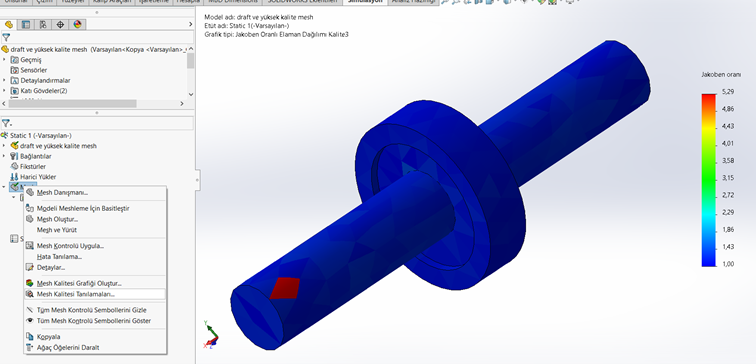
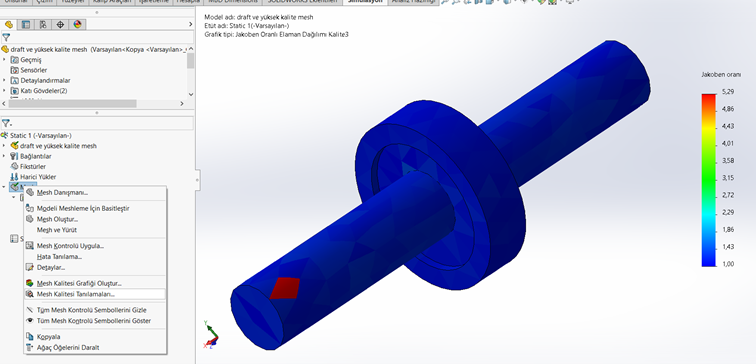
Açılan pencerede önce en boy oranını seçiyoruz ve sınır değeri olarak 5’i seçiyoruz ve onaylıyoruz. Sonrasında düşük kaliteli elemanları izole et ifadesini seçerek model üzerinde sınır şartından büyük olan elemanları gözlemleyebiliyoruz.
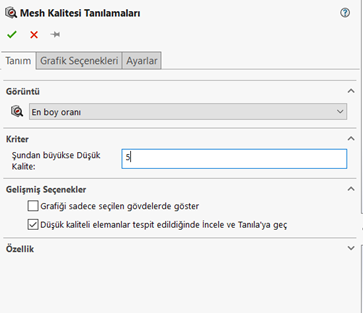
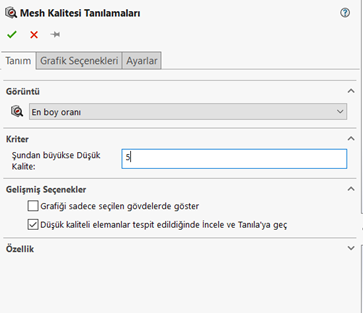
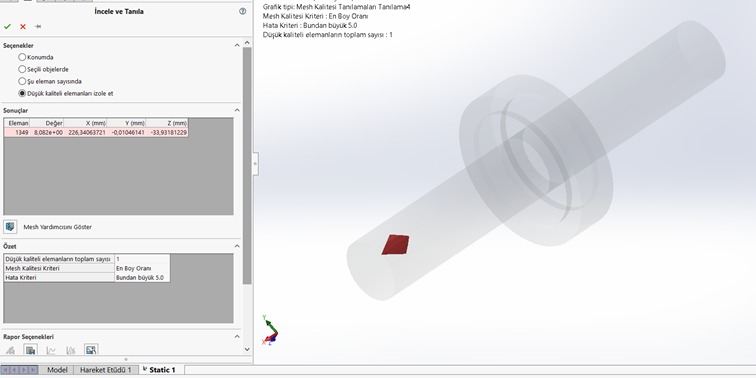
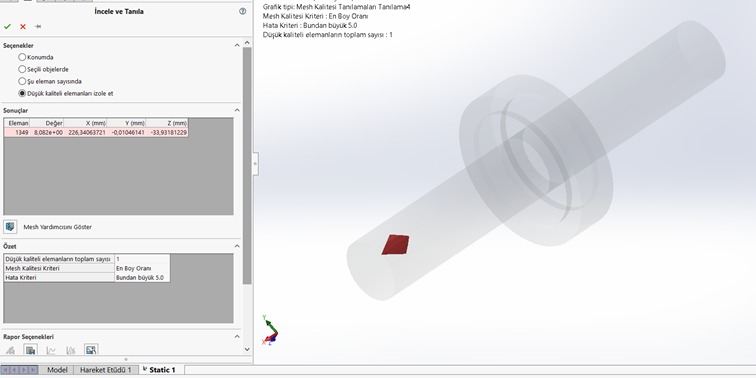
Görselde de gördüğümüz gibi sorunlu elemanlar sistemlerimizde oluşacaktır ve bunları sınır şartlarının altına indirmemiz gerekmektedir. Bunun için açık olan pencerede mesh yardımcısını göster komutunu kullanabiliriz. Komutu açtığımızda Solidworks iyileştirme için yapılabilecek adımları bizlere sıralıyor.
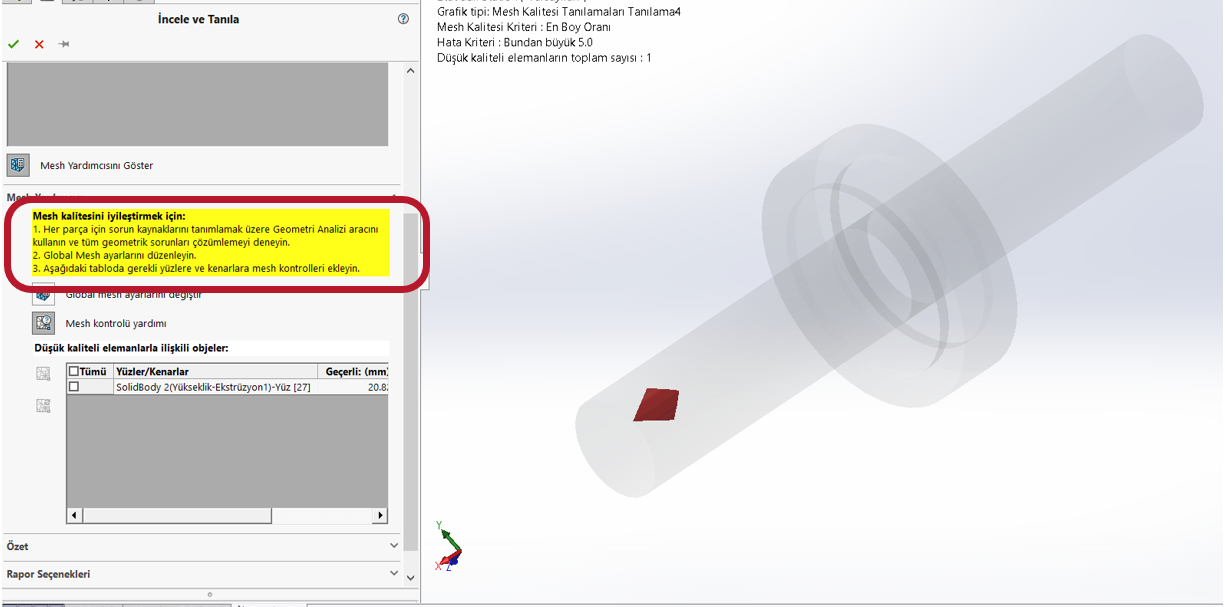
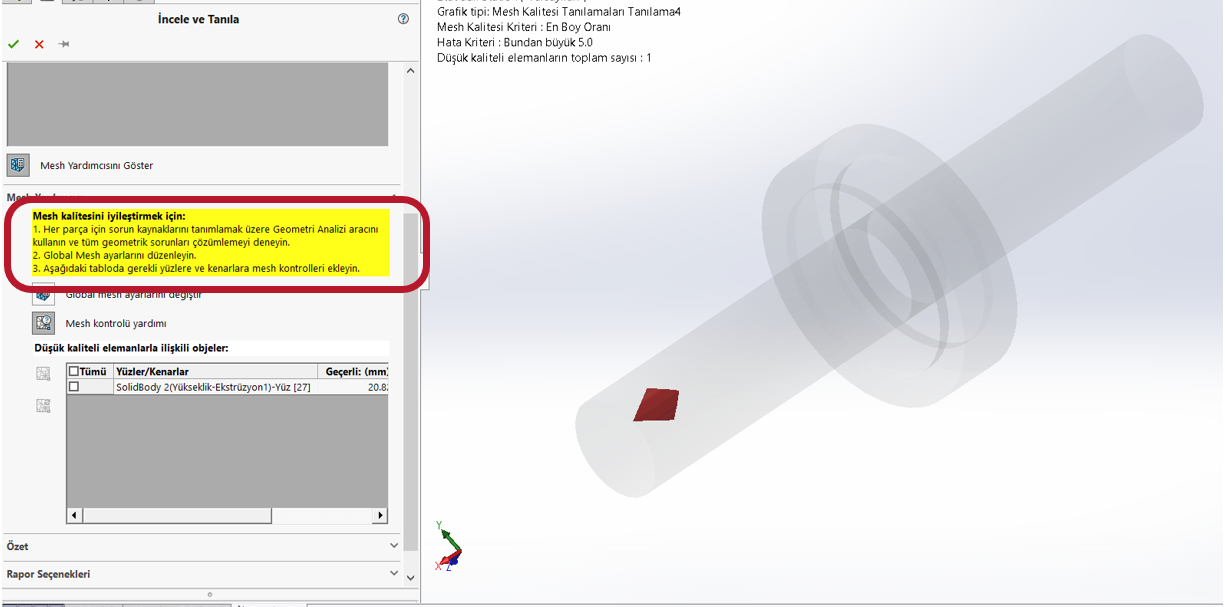
Resimde de görüldüğü gibi sırasıyla çözüm olarak geometri temizliğine geri dönebiliriz. Ardından global mesh oranımızı düşürebiliriz ancak burada hızlı bir şekilde mesh kontrolü oluşturmamızı sağlayan ve bu kontrolleri uygulayabileceğimiz bir listeyi görüldüğü gibi listelemektedir.
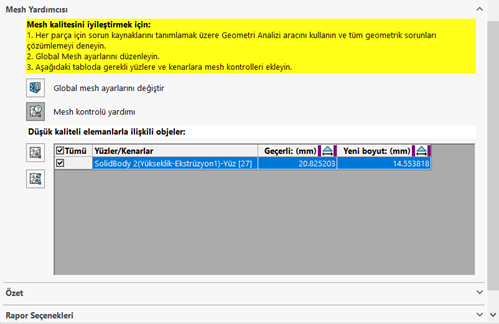
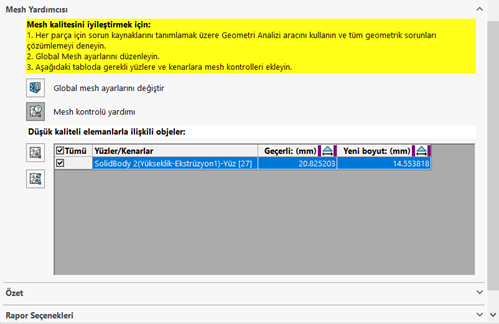
Burada bizim için uygun olan mesh kontrollerini yanlarında bulunan kutucuktan aktifleştirerek yeni eleman boyutlarını manuel değiştirebiliriz. Değerleri değiştirdikten sonra aşağıda ki sekmelerle bu işlemleri ilk komutumuz ile sadece değişiklikleri kaydederken ikinci komut ile hem kaydedip hem de yeniden meshlemeyi oluşturabiliyoruz.
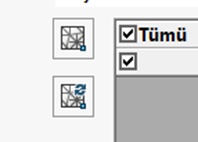
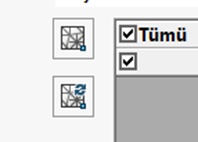
Uygulamadan sonra aşağıda göründüğü gibi programın bizim için önerdiği yüzeyde oluşan mesh kontrolünü görebiliyoruz.
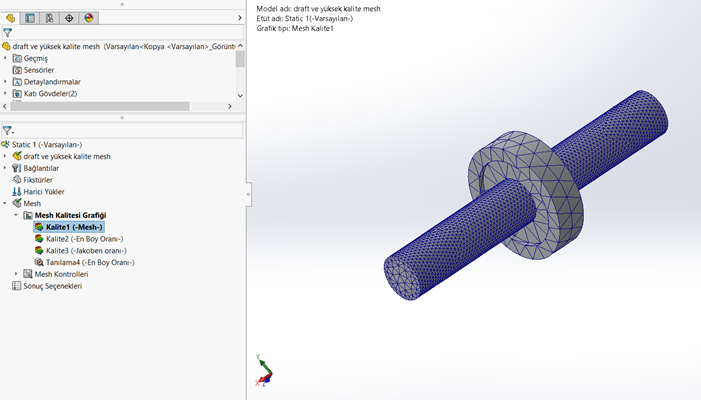
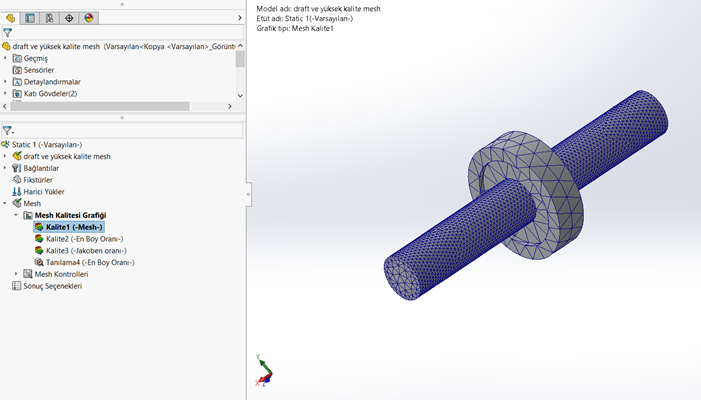
Ardından tekrar en boy oranına bakarak belirlediğimiz <5 sınır şartının altına inip inmediğimizi kontrol ediyoruz.
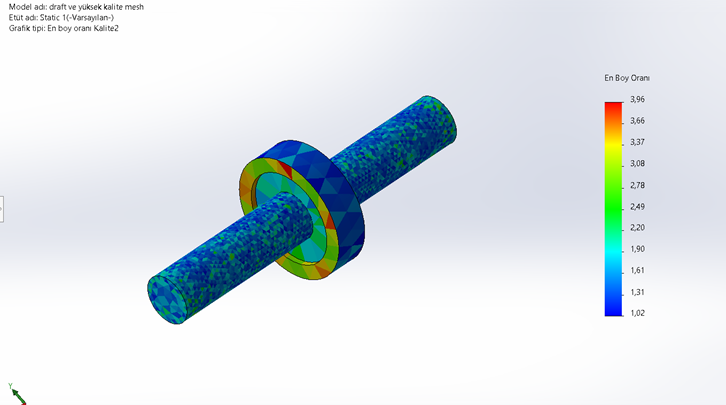
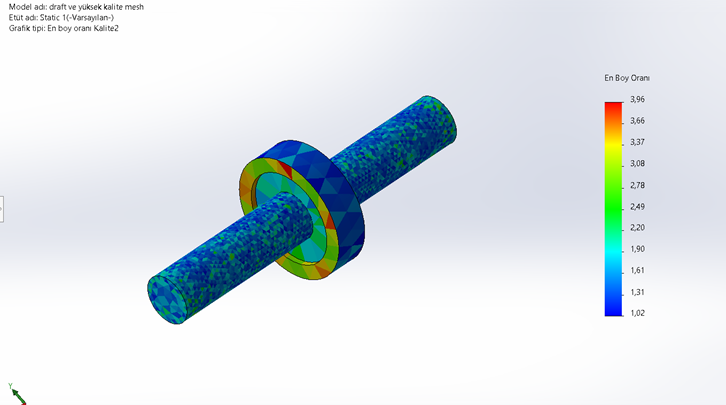
Son olarak tekrar mesh kalitesi tanımlamayı açarak sınır şartından üstte değerleri geometri üzerinde tekrar gözlemleyebiliriz.
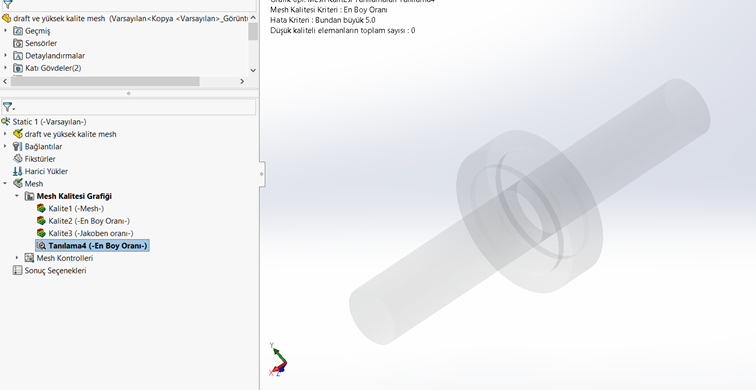
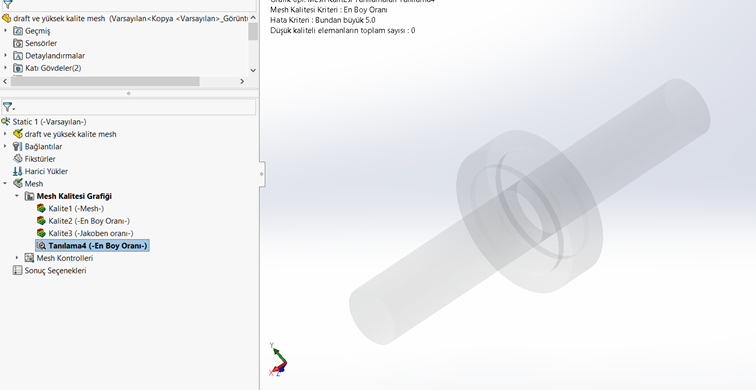
Görüldüğü üzere 5 in üzerinden en boy oranına sahip bir eleman kalmadığı için geometri üzerinde herhangi bir eleman gözlemlemiyoruz.
Böylelikle mesh yapımızı analizimiz için gerekli olan sınırlar içerisine çekerek mesh kalitemizi en yüksek seviyelere çekiyoruz. Ardından analiz sınırlarımızı uygulayarak analizimizi yürütüyoruz.
Yazımızı sonlandırmadan önce söylemek isterim ki birçok analiz projelerinizi SOLIDWORKS Simulation ile en efektif şekilde hayata geçirebilirsiniz. SOLIDWORKS hakkında, bu ve bunun gibi birçok içerik için blogumuzu takip edebilirsiniz.


